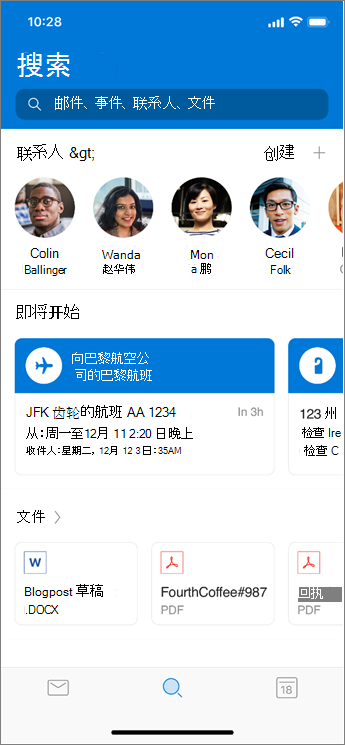Outlook for iOS 和 Android 的提示
有关 Outlook for iOS 和 Android 的更多提示和视频, 请转到此处。
管理通知
-
转到"邮件>"下的"设置"。
-
更改希望查看其通知的电子邮件帐户。
-
为重点收件箱和其他收件箱、重点收件箱、收藏夹或无设置电子邮件通知。
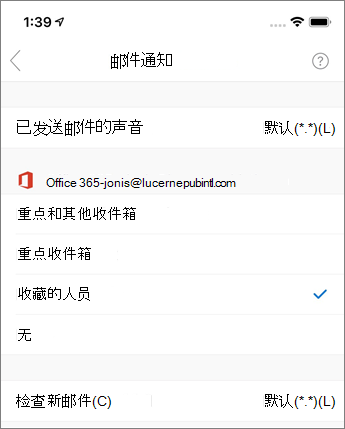
更改轻扫选项
首次在电子邮件上轻扫时,Outlook 将帮助你设置首选轻扫操作。 更新设置:
-
选择 "设置 > 轻扫选项。
-
选择想要用于向右轻扫和向左轻扫的选项。
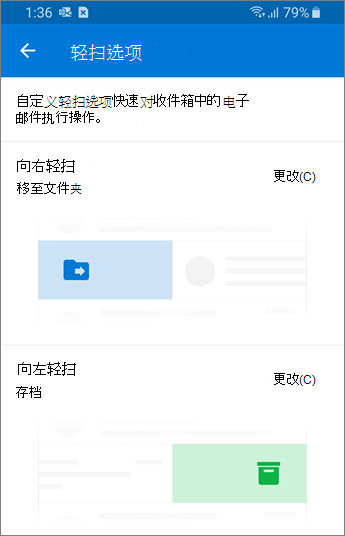
添加自动答复
-
选择设置。
-
选择邮件 帐户。
-
选择 "自动答复" 并打开。
-
选择是希望答复所有人还是仅答复我的组织。 如果 答复所有人,请选择是否要 使用不同的邮件。
-
完成后,选择选中标记。
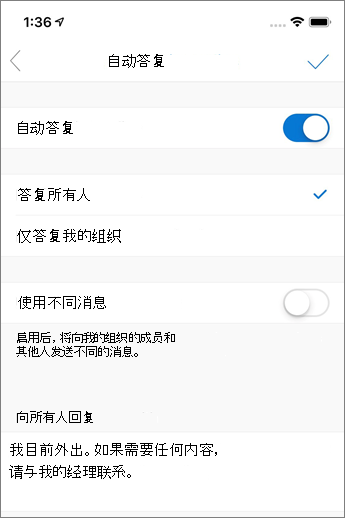
查找所需内容
我们的智能搜索将帮助你查找热门人员、活动、即将到来的旅行信息、包裹递送、餐厅预订和文档,而无需键入任何内容。 点击搜索图标两次以搜索关键字。
如果是最近发送的附件,可以转到"搜索"选项卡,在"文件"部分中查看,或者输入你可能发送给你的文件的联系人的关键字或姓名。